Висячий відступ – це спосіб форматування абзаців, при якому перший рядок кожного абзацу починається на рівні поля, а всі наступні рядки мають відступ. Це створює візуальний ефект, який полегшує читання та розрізнення початку кожного нового абзацу. У Microsoft Word, додавання висячого відступу є нескладним процесом.
Хоча висячі відступи часто зустрічаються в бібліографіях та списках літератури, особливо в академічних роботах, де вони є вимогою стилю, їх можна використовувати в будь-якому тексті для підвищення його читабельності та структурованості. Завдяки висячому відступу, кожен новий абзац виглядає більш виразно та виділяється на фоні попереднього.
Налаштування висячого відступу у Microsoft Word
Висячий відступ можна застосувати як до окремих абзаців, так і до всього тексту документа. При використанні цього форматування, перший рядок залишається незміщеним, тоді як всі наступні рядки абзацу отримують відступ вправо. Це створює виразний візуальний маркер початку кожного нового абзацу.

Для того, щоб застосувати висячий відступ до конкретного абзацу, спочатку необхідно встановити курсор у межах цього абзацу, або виділити його. Можливо також застосувати форматування до декількох абзаців одночасно, виділивши їх разом.
Якщо ви плануєте форматувати увесь документ, то виділення тексту на даному етапі не є обов’язковим. Можна просто розмістити курсор у будь-якому місці тексту.

Після виділення потрібного тексту, перейдіть на вкладку “Головна” на панелі інструментів. Знайдіть розділ “Абзац” та натисніть на значок “Додаткові параметри”, розташований у нижньому правому куті розділу.
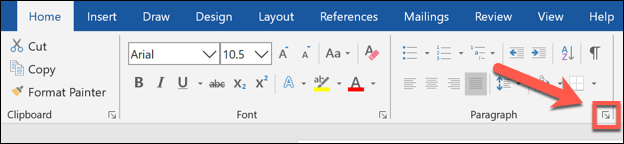
Відкриється вікно налаштувань абзацу. У розділі “Відступ”, на вкладці “Відступи та інтервали”, знайдіть спадне меню “Спеціальний” і натисніть на нього.
У спадному меню оберіть опцію “Висіти”.
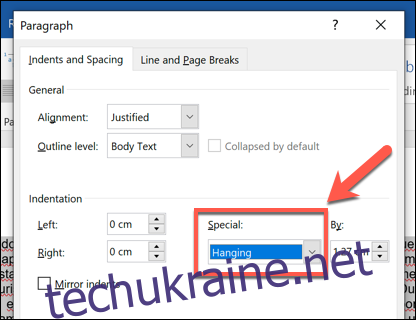
Ви можете налаштувати величину відступу, змінивши значення в полі “На” поруч з опцією “Висіти”. Величина відступу відображається в сантиметрах.
У нижній частині вікна є панель попереднього перегляду, де ви можете бачити, як виглядатиме текст після застосування заданих налаштувань.
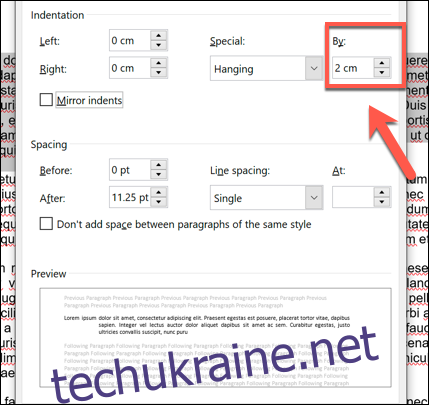
Застосування висячого відступу до виділеного тексту
Щоб застосувати висячий відступ лише до виділеного тексту, натисніть кнопку “ОК” у нижній частині вікна “Абзац”.
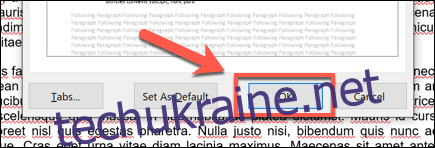
Це забезпечить, що всі зміни форматування будуть застосовані виключно до виділеного тексту, і решта документу залишиться незмінною.

Застосування висячого відступу до всього документа
Якщо ви хочете застосувати налаштування висячого відступу до всього поточного документа (або зробити його налаштуванням за замовчуванням для майбутніх документів), натисніть кнопку “За замовчуванням” у нижній частині вікна “Абзац”.
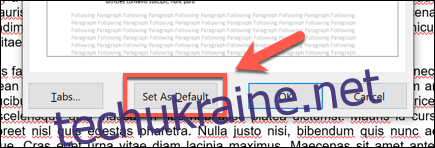
З’явиться запит про те, чи застосувати це налаштування лише до поточного документу, чи до всіх майбутніх документів. Оберіть “Лише цей документ” або “Усі документи на основі шаблону Normal.dotm”, а потім підтвердіть свій вибір натисканням на кнопку “ОК”.
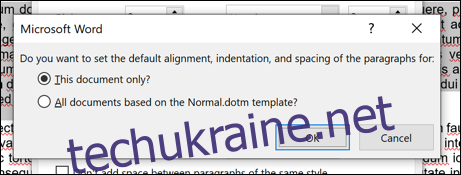
Якщо ви оберете “Лише цей документ”, висячий відступ буде застосовано до всього тексту в поточному файлі. У випадку вибору опції “Усі документи на основі шаблону Normal.dotm”, висячий відступ буде застосовано до вашого поточного документа, а також до всіх нових документів, які ви будете створювати в майбутньому.